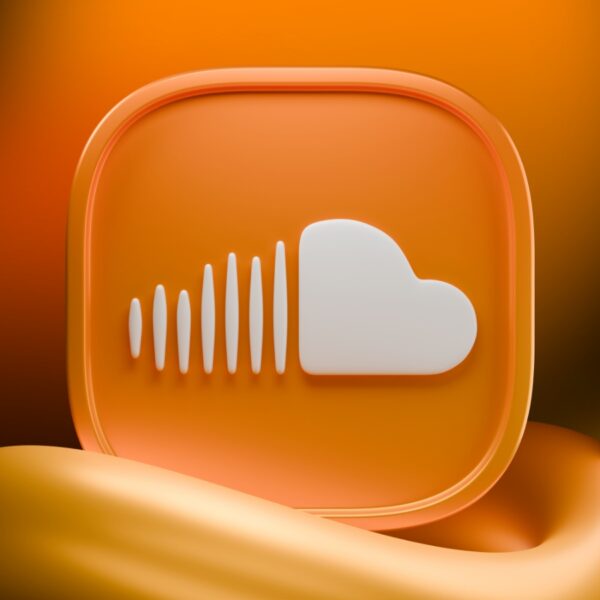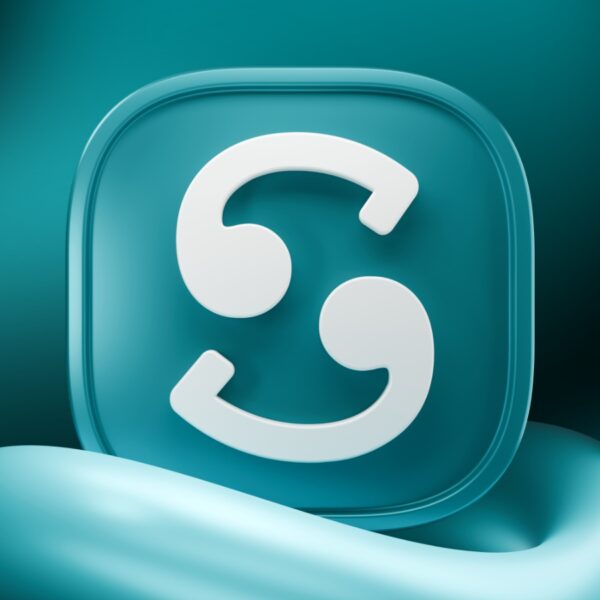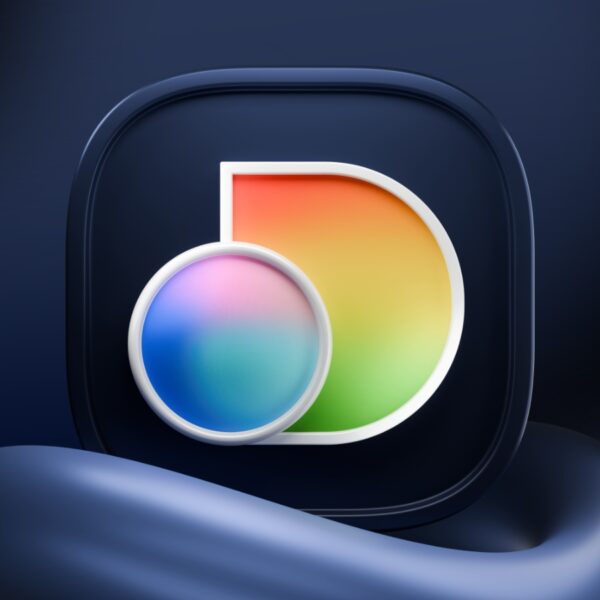اپل واچ به عنوان یکی از پیشرفتهترین ساعتهای هوشمند موجود در بازار، امکانات متعددی را برای کاربران فراهم کرده است. یکی از این قابلیتها، پشتیبانی از اسپاتیفای است که به کاربران امکان میدهد موسیقی و پادکستهای مورد علاقه خود را مستقیما از طریق ساعت کنترل و حتی در برخی موارد، بدون نیاز به آیفون پخش کنند.
در این مقاله از فراسیب، به بررسی کامل نحوه استفاده از اسپاتیفای در اپل واچ خواهیم پرداخت؛ ابتدا شرایط مورد نیاز و نحوه نصب این اپلیکیشن را توضیح میدهیم، سپس امکاناتی که کاربران نسخه رایگان و پریمیوم اسپاتیفای در اپل واچ در اختیار دارند را مقایسه کرده و در نهایت، روشهای مدیریت پخش موسیقی، دانلود آهنگ برای گوش دادن آفلاین و استفاده از دستیار صوتی سیری را بررسی خواهیم کرد. اگر به دنبال راهی برای استفاده بهینه از اسپاتیفای روی اپل واچ هستید یا قصد دارید با خرید اشتراک پریمیوم اسپاتیفای از امکانات پیشرفته این سرویس بهره ببرید، این راهنما کمک میکند تا از تمام قابلیتهای موجود استفاده کنید.
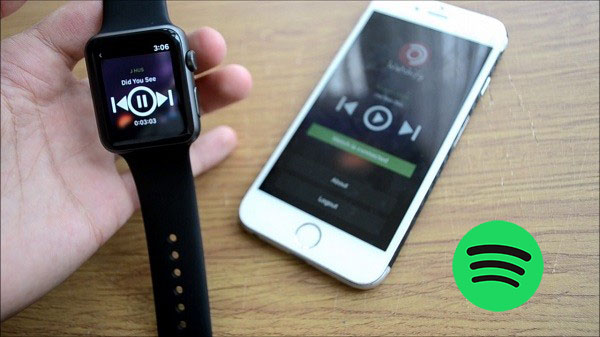
نحوه استفاده از اسپاتیفای روی اپل واچ
بخش ۱: نحوه تنظیم اسپاتیفای در Apple Watch
اپل واچ یک راهکار ایدهآل برای گوش دادن به موسیقیهای مورد علاقه در هر زمان و مکان است؛ با نصب و راهاندازی اسپاتیفای روی این ساعت هوشمند، میتوانید از امکانات متنوعی مانند کنترل پخش موسیقی، دانلود آهنگها برای گوش دادن آفلاین (ویژه کاربران پریمیوم) و حتی استفاده از دستیار صوتی سیری بهره ببرید. اما قبل از شروع، باید اپلیکیشن را بهدرستی روی ساعت خود نصب و تنظیم کنید.
پیشنیازهای نصب اسپاتیفای در اپل واچ
پیش از نصب برنامه، مطمئن شوید که شرایط زیر را دارید:
- مدل اپل واچ: باید اپل واچ سری ۳ یا جدیدتر داشته باشید که از watchOS 7.0 یا بالاتر پشتیبانی کند.
- اتصال اینترنت: برای استریم موسیقی، اپل واچ باید به اینترنت وایفای یا شبکه سلولار متصل باشد.
- همگامسازی با آیفون: اپل واچ باید با یک آیفون جفتشده باشد.
- حساب اسپاتیفای: باید یک حساب کاربری اسپاتیفای (رایگان یا پریمیوم) داشته باشید.
- نصب اپلیکیشن: برنامه Spotify باید روی آیفون و در صورت نیاز، روی اپل واچ شما نصب باشد.
اگر بین استفاده از نسخه رایگان یا اسپاتیفای پریمیوم تردید دارید، آشنایی با تفاوتهای این دو نسخه میتواند به شما در انتخاب بهتر کمک کند؛ برای بررسی دقیقتر، مقاله تفاوت اسپاتیفای پریمیوم و رایگان در چیست؟ را مطالعه کنید.
روشهای نصب Spotify روی اپل واچ
دو روش برای نصب اسپاتیفای روی اپل واچ وجود دارد: نصب از طریق آیفون جفتشده و دانلود مستقیم از اپ استور روی خود اپل واچ. در ادامه، هر دو روش را بررسی میکنیم:
۱. نصب اسپاتیفای از طریق آیفون
اگر اپل واچ شما با یک آیفون جفت شده است، میتوانید از طریق تنظیمات ساعت در گوشی، برنامه اسپاتیفای را روی آن نصب کنید:
- برنامه Apple Watch را در آیفون باز کنید.
- به تب “My Watch” (ساعت من) بروید.
- در بخش “Available Apps” (برنامههای موجود)، به دنبال Spotify بگردید.
- روی گزینهی “Install” ضربه بزنید.
- پس از اتمام نصب، برنامه اسپاتیفای روی اپل واچ شما ظاهر خواهد شد و میتوانید از آن استفاده کنید.
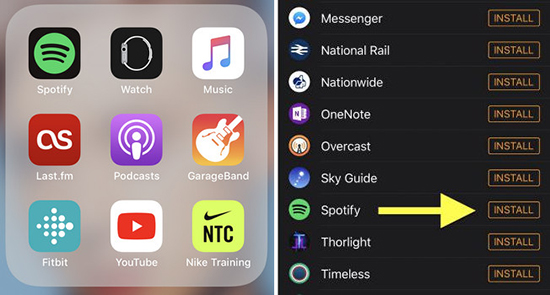
نصب اسپاتیفای از طریق آیفون
۲. نصب اسپاتیفای مستقیما از اپ استور روی اپل واچ
اگر میخواهید بدون استفاده از آیفون، اسپاتیفای را مستقیما روی اپل واچ دانلود کنید، مراحل زیر را دنبال کنید:
- دکمه Digital Crown را فشار دهید تا به صفحه برنامهها بروید.
- برنامه App Store را روی اپل واچ باز کنید.
- در نوار جستجو، “Spotify” را تایپ کرده و جستجو کنید.
- روی گزینهی “Get” (دریافت) ضربه بزنید.
- احراز هویت را از طریق Apple ID انجام دهید.
- پس از نصب، برنامه اسپاتیفای روی اپل واچ شما قابل مشاهده و اجرا خواهد بود.
با انجام این مراحل، اسپاتیفای روی اپل واچ شما آماده استفاده خواهد بود.
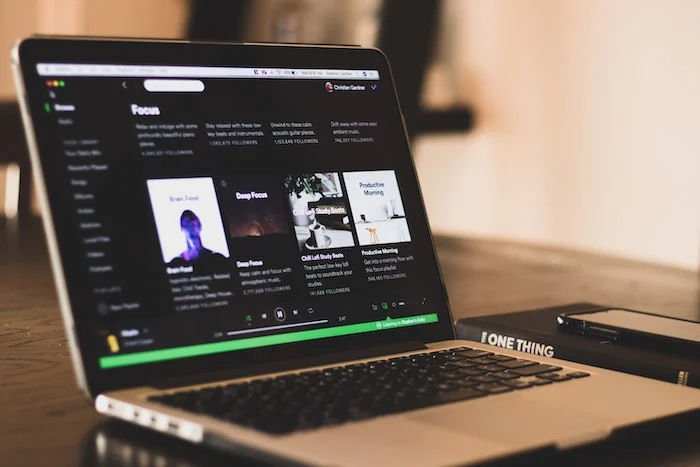
نصب اسپاتیفای مستقیما از اپ استور روی اپل واچ
محدودیتها و تفاوتهای نسخه رایگان و پریمیوم در Apple Watch
اپلیکیشن رسمی اسپاتیفای در اپل واچ تجربهای کاربرپسند و یکپارچه ارائه میدهد، اما بسته به نوع اشتراک (رایگان یا پریمیوم)، امکانات و محدودیتهایی برای کاربران وجود دارد. درحالیکه هر دو نسخه امکان دسترسی به کتابخانه شخصی، پیشنهادات موسیقی و کنترل پخش را فراهم میکنند، سطح دسترسی به برخی قابلیتهای پیشرفته در نسخه رایگان محدودتر است.
ویژگیهای نسخه رایگان اسپاتیفای در اپل واچ
کاربران نسخه رایگان میتوانند از قابلیتهای زیر بهره ببرند:
- کنترل پخش موسیقی: امکان پخش، توقف و رد کردن آهنگها از طریق اپل واچ، اما فقط برای موسیقیای که روی آیفون اجرا میشود.
- استریم موسیقی و پادکست: در صورت اتصال به وایفای یا شبکه سلولار، امکان استریم موسیقی از اسپاتیفای روی سایر دستگاهها وجود دارد.
- اتصال به دستگاههای دیگر: امکان کنترل پخش موسیقی روی اسپیکرهای هوشمند، تلویزیونها و سایر دستگاههای متصل به اسپاتیفای.
- استفاده از سیری: امکان کنترل پخش موسیقی با دستورات صوتی از طریق سیری.
محدودیتهای نسخه رایگان عبارتاند از:
- عدم امکان گوش دادن آفلاین: کاربران رایگان نمیتوانند آهنگها یا پادکستها را روی اپل واچ دانلود کنند.
- تبلیغات بین پخش موسیقی: هنگام استریم، تبلیغات صوتی بین آهنگها پخش خواهد شد.
- محدودیت در رد کردن آهنگها: کاربران رایگان تعداد محدودی رد کردن آهنگ (Skip) در هر ساعت دارند.
ویژگیهای نسخه پریمیوم اسپاتیفای در اپل واچ
کاربرانی که اشتراک اسپاتیفای پریمیوم دارند، به امکانات کاملتری دسترسی خواهند داشت:
- پخش آفلاین موسیقی و پادکست: امکان دانلود آهنگها و پادکستها روی اپل واچ برای گوش دادن بدون نیاز به آیفون.
- کنترل کامل پخش: امکان انتخاب و رد کردن نامحدود آهنگها و گوش دادن بدون وقفه.
- بدون تبلیغات: موسیقی و پادکستها بدون تبلیغات صوتی یا تصویری پخش میشوند.
- استفاده همزمان روی چندین دستگاه: کاربران پریمیوم میتوانند موسیقی را روی اپل واچ، هدفون بلوتوث یا سایر دستگاههای متصل پخش کنند بدون نیاز به گوشی.
- کیفیت صدای بهتر: امکان پخش موسیقی با کیفیت بالاتر در مقایسه با نسخه رایگان.
اگر نمیدانید کدام پلن اسپاتیفای پریمیوم برای شما مناسبتر است، بهتر است با تفاوتهای بین اکانتهای فردی و فمیلی آشنا شوید؛ جزییات بیشتر را در مقاله تفاوت اکانتهای اسپاتیفای: فرق بین پلن فردی و فمیلی چیست؟ بخوانید.
بخش ۲: چگونه پخش موسیقی اسپاتیفای را از اپل واچ کنترل کنیم (بدون پریمیوم)
اگر از نسخه رایگان اسپاتیفای روی اپل واچ استفاده میکنید، ممکن است متوجه شده باشید که امکان پخش مستقیم موسیقی از ساعت بدون آیفون در این نسخه وجود ندارد. در واقع، اپل واچ در این حالت بیشتر نقش یک کنترل از راه دور را برای مدیریت پخش موسیقی روی آیفون ایفا میکند.
با این حال، با استفاده از قابلیت Spotify Connect میتوانید موسیقی را از طریق اپل واچ خود کنترل کرده و تجربهای روانتر از گوش دادن به موسیقی داشته باشید؛ در این بخش، نحوه استفاده از این ویژگی را بررسی میکنیم.
کنترل موسیقی از طریق Spotify Connect در اپل واچ
Spotify Connect به کاربران اجازه میدهد تا پخش موسیقی را روی آیفون یا سایر دستگاههای متصل به اسپاتیفای مدیریت کنند. البته این قابلیت برای کاربران نسخه رایگان تنها برای کنترل پخش روی آیفون جفتشده فعال است، به این معنی که برای استفاده از آن همچنان باید آیفون همراه شما باشد.
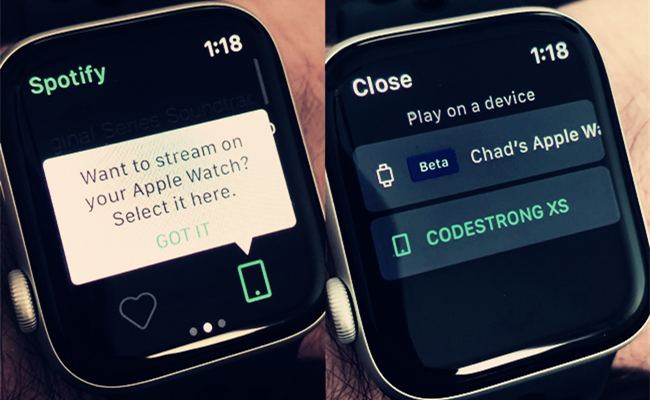
مراحل استفاده از Spotify Connect در اپل واچ
مراحل استفاده از Spotify Connect در اپل واچ
برای کنترل پخش موسیقی از اپل واچ، مراحل زیر را دنبال کنید:
- مطمئن شوید که برنامه اسپاتیفای روی آیفون و اپل واچ شما نصب شده است.
- دکمه Digital Crown را روی اپل واچ فشار دهید تا به صفحه برنامهها بروید و برنامه Spotify را اجرا کنید.
- در برنامه اسپاتیفای، گزینه Spotify Connect را پیدا کنید؛ این گزینه در کنار آیکون “قلب” قرار دارد.
- روی Spotify Connect ضربه بزنید، سپس آیفون جفتشده شما روی صفحه نمایش داده خواهد شد.
حالا میتوانید موسیقی در حال پخش روی آیفون را مستقیما از اپل واچ کنترل کنید، شامل:
- پخش و مکث موسیقی (Play/Pause)
- رد کردن آهنگها (Skip Tracks)
- برگشت به آهنگ قبلی (Previous Track)
- تنظیم میزان صدا (Adjust Volume)
تمام این اقدامات را میتوان بدون نیاز به لمس آیفون، از روی مچ دست انجام داد.
بخش ۳: چگونه مستقیما از اپل واچ به اسپاتیفای گوش دهیم؟ (فقط برای پریمیوم)
کاربران اسپاتیفای پریمیوم میتوانند بدون نیاز به آیفون، موسیقی و پادکستهای مورد علاقه خود را مستقیما از طریق اپل واچ پخش کنند. این قابلیت امکان دانلود آفلاین موسیقی، پخش مستقل از آیفون و استفاده از دستیار صوتی Siri را فراهم میکند. در این بخش، روشهای مختلفی برای استریم و دانلود موسیقی در اپل واچ را بررسی میکنیم.
۱. پخش موسیقی از طریق Spotify Connect؛ استریم موسیقی روی اپل واچ
Spotify Connect یکی از راههای ساده برای کنترل پخش موسیقی از اپل واچ است؛ این قابلیت به کاربران اجازه میدهد موسیقی را روی دستگاههای مختلف، از جمله اسپیکرهای هوشمند، تبلتها و کامپیوترها، کنترل کنند.
نحوه استفاده از Spotify Connect روی اپل واچ:
- مطمئن شوید اپل واچ شما به وایفای یا بلوتوث متصل است.
- برنامهی اسپاتیفای را روی اپل واچ خود باز کنید.
- یک آهنگ یا پلیلیست را در اپلیکیشن پخش کنید.
- هنگامی که موسیقی در حال پخش است، گزینه “Connect” روی صفحه ظاهر میشود؛ روی آن ضربه بزنید.
- لیستی از دستگاههای در دسترس مانند اسپیکرها، تبلتها، لپتاپها و دستگاههای AirPlayنمایش داده خواهد شد.
- دستگاه مورد نظر را برای پخش موسیقی انتخاب کنید.
اکنون میتوانید از طریق اپل واچ، پخش موسیقی را روی دستگاه انتخابشده مدیریت کنید.
۲. پخش مستقیم موسیقی از اپل واچ
کاربران پریمیوم میتوانند بدون نیاز به آیفون، مستقیما از اپل واچ موسیقی گوش دهند. مراحل پخش موسیقی از اپل واچ عبارتاند از:
- برنامه اسپاتیفای را روی اپل واچ نصب و اجرا کنید.
- دکمه Digital Crown را فشار دهید و آیکون Spotify را پیدا کرده و باز کنید.
- مطمئن شوید که وارد حساب اسپاتیفای پریمیوم خود شدهاید.
- به صفحه کتابخانه شخصی خود بروید تا به پلیلیستها، آلبومها، پادکستها و آهنگهای ذخیرهشده دسترسی داشته باشید.
- یک پلیلیست، آلبوم یا پادکست را انتخاب کنید و مستقیما روی اپل واچ پخش کنید.
برای کنترل پخش، روی صفحه اصلی به سمت راست سوایپ کنید تا به گزینههای زیر دسترسی داشته باشید:
- پخش و مکث (Play/Pause)
- رد کردن آهنگها (Skip Tracks)
- تنظیم صدا با چرخاندن Digital Crown
- افزودن آهنگ به کتابخانه با ضربه روی آیکون قلب
- مشاهدهی پلیلیست و انتخاب آهنگ خاص
برای پخش تصادفی (Shuffle) یا تکرار (Repeat) به پایین اسکرول کنید.
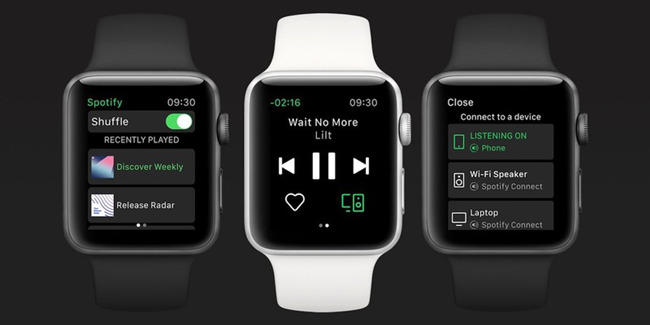
پخش مستقیم موسیقی از اپل واچ
۳. کنترل پخش اسپاتیفای با Siri در اپل واچ
با استفاده از دستیار صوتی Siri، میتوانید بدون نیاز به لمس صفحه، موسیقی را روی اپل واچ کنترل کنید.
دستورات صوتی Siri برای اسپاتیفای:
- Hey Siri, play” (نام آهنگ، هنرمند یا پلیلیست) “on Spotify پخش موسیقی مورد نظر
- “Hey Siri, skip this song” رد کردن آهنگ
- “Hey Siri, pause music” توقف پخش موسیقی
- “Hey Siri, turn up/down the volume” تنظیم میزان صدا
- “Hey Siri, shuffle my playlist” فعال کردن پخش تصادفی پلیلیست
۴. دانلود موسیقی برای گوش دادن آفلاین در اپل واچ
یکی از بزرگترین مزایای پریمیوم، امکان دانلود موسیقی و پادکستها روی اپل واچ برای گوش دادن بدون نیاز به اینترنت است.
نحوه دانلود آهنگها و پلیلیستها در اپل واچ:
- برنامهی اسپاتیفای را روی آیفون باز کنید.
- پلیلیست یا پادکست مورد نظر خود را انتخاب کنید.
- روی گزینه “More” (سه نقطهی افقی) ضربه بزنید.
- گزینه “Download to Apple Watch” را انتخاب کنید.
- برای مشاهده وضعیت دانلود، به بخش “Downloads” در اپل واچ بروید.
- پس از اتمام دانلود، یک فلش سبز در کنار نام پلیلیست یا پادکست نمایش داده میشود.
- حالا میتوانید هدفون خود را به اپل واچ متصل کنید و بدون نیاز به آیفون، موسیقی گوش دهید.
نکات مهم درباره دانلود آهنگها در اپل واچ:
- دانلود تکآهنگها ممکن نیست، فقط میتوان پلیلیستها را دانلود کرد.
- هر پلیلیست حداکثر ۱۰۰ آهنگ میتواند داشته باشد.
- برای مدیریت بهتر، پلیلیستهای طولانی را به چند بخش مثلا Favorites Vol.1 و Favorites Vol.2 تقسیم کنید.
- هنگام دانلود، اپل واچ باید روی شارژر باشد و به وایفای متصل باشد.
اگر کاربر پریمیوم اسپاتیفای هستید، اپل واچ شما به یک پخشکننده مستقل موسیقی تبدیل میشود. میتوانید موسیقی را بدون نیاز به آیفون استریم کنید، از طریق Siri کنترل کنید و حتی آهنگها را برای گوش دادن آفلاین دانلود کنید.
بخش ۴: چگونه موسیقی و پادکستهای اسپاتیفای را بدون پریمیوم روی اپل واچ دانلود کنیم؟
یکی از محدودیتهای نسخه رایگان اسپاتیفای، عدم پشتیبانی از پخش آفلاین است؛ این بدان معناست که کاربران رایگان نمیتوانند آهنگها یا پادکستها را دانلود کرده و بدون اتصال اینترنت از آنها لذت ببرند. علاوهبر این، اپل واچ تنها حدود ۲ گیگابایت فضای ذخیرهسازی برای موسیقی دارد که دسترسی آفلاین را حتی برای کاربران پریمیوم هم محدود میکند؛ اما با استفاده از نرمافزارهای جانبی، امکان دانلود و انتقال موسیقی از اسپاتیفای به اپل واچ وجود دارد.
راهکار جایگزین برای دانلود موسیقی از اسپاتیفای بدون پریمیوم
یکی از ابزارهایی که به کاربران نسخه رایگان اسپاتیفای امکان دانلود موسیقی را میدهد، ViWizard Spotify Music Converter است. این برنامه میتواند فایلهای محافظتشده DRM در اسپاتیفای را به فرمتهای رایج MP3، WAV یا FLAC تبدیل کند؛ سپس این فایلها را میتوان بهراحتی به اپل واچ منتقل کرد و بهصورت آفلاین گوش داد.
نحوه دانلود و تبدیل آهنگهای اسپاتیفای با ViWizard
- نرمافزار ViWizard را روی کامپیوتر خود نصب کنید.
- برنامه اسپاتیفای را باز کرده و آهنگ، پلیلیست یا پادکست مورد نظر را انتخاب کنید.
- لینک آهنگ یا پلیلیست را کپی کرده و در ViWizard جایگذاری کنید.
- فرمت خروجی را روی MP3 یا WAV تنظیم کنید.
- روی گزینه “Convert” کلیک کنید تا فایلها دانلود و تبدیل شوند.
- فایلهای تبدیلشده را به آیفون منتقل کنید و از طریق Apple Music یا برنامههای دیگر به اپل واچ اضافه کنید.
با این روش، کاربران نسخه رایگان نیز میتوانند آهنگهای اسپاتیفای را روی اپل واچ ذخیره و بهصورت آفلاین گوش دهند.
ویژگیهای کلیدی ViWizard Spotify Music Converterعبارتاند از:
- دانلود رایگان نسخه آزمایشی
- دانلود سریع آهنگها، پلیلیستها، پادکستها و کتابهای صوتی اسپاتیفای با سرعت ۱۵ برابر بیشتر از حالت عادی
- تبدیل آهنگهای اسپاتیفای به فرمتهای MP3، FLAC، WAV، AIFF، M4A، و M4B بدون افت کیفیت
- حذف محدودیت DRM برای پخش موسیقی اسپاتیفای روی هر دستگاهی
- سازگار با ویندوز و macOS، همراه با پخشکننده داخلی اسپاتیفای
آیا این روش قانونی است؟
استفاده از نرمافزارهای تبدیل موسیقی مانند ViWizard برای دانلود آهنگهای اسپاتیفای در نسخه رایگان، برخلاف قوانین اسپاتیفای است. اگرچه این روش برای گوش دادن شخصی مناسب است، اما از نظر حقوقی ممکن است تحت قوانین حق نشر قرار گیرد. توصیه میشود قبل از استفاده از این روش، شرایط و قوانین اسپاتیفای را مطالعه کنید. اگر به دنبال یک راهکار رسمی و بدون محدودیت هستید، ارتقا به اشتراک پریمیوم اسپاتیفای بهترین گزینه خواهد بود.
درحالیکه اسپاتیفای نسخه رایگان از دانلود و پخش آفلاین پشتیبانی نمیکند، کاربران میتوانند با استفاده از نرمافزارهای جانبی مانند ViWizard آهنگهای خود را دانلود کرده و روی اپل واچ پخش کنند. البته، این روش رسمی نیست و ممکن است با شرایط استفاده از اسپاتیفای مغایرت داشته باشد. اگر به دنبال تجربهای بیدردسر، رسمی و با امکانات کامل هستید، بهترین راه حل ارتقا به اشتراک پریمیوم اسپاتیفای است. اما اگر مایلید بدون هزینه از موسیقی اسپاتیفای روی اپل واچ بهصورت آفلاین لذت ببرید، این راهکار جایگزین به شما کمک میکند.
همچنین انتخاب بین اسپاتیفای و اپل موزیک به سلیقه، نیازها و انتظارات شما از یک سرویس استریم موسیقی بستگی دارد، اگر میخواهید بدانید کدام گزینه برای شما مناسبتر است، مقاله اپل موزیک یا اسپاتیفای؛ بهترین استریم موسیقی چیست؟ را بررسی کنید.
نحوه دانلود و همگامسازی آهنگهای اسپاتیفای با اپل واچ (بدون پریمیوم)
با اینکه نسخه رایگان اسپاتیفای بهطور رسمی اجازه دانلود و پخش آفلاین را نمیدهد، اما میتوان با استفاده از ابزارهایی مانند ViWizard Spotify Music Converter، آهنگهای اسپاتیفای را دانلود کرده و به اپل واچ منتقل کرد؛ در این بخش، مراحل کامل این فرآیند را بررسی میکنیم.
مرحله ۱: نصب ViWizard Spotify Music Converter
- نرمافزار ViWizard Spotify Music Converter را روی کامپیوتر ویندوز یا مک خود دانلود و نصب کنید.
- برنامه را اجرا کرده و از طریق پخشکننده وب داخلی اسپاتیفای، وارد حساب کاربری رایگان یا پریمیوم خود شوید.
- اکنون میتوانید پلیلیستها، آلبومها و پادکستهای اسپاتیفای را مستقیما مرور کنید.
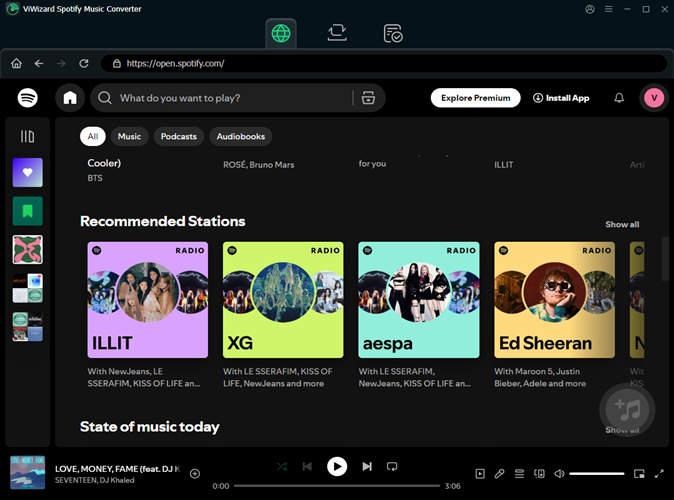
نصب ViWizard Spotify Music Converter
مرحله ۲: افزودن آهنگهای اسپاتیفای برای تبدیل
- آهنگها، آلبومها یا پلیلیستهایی که میخواهید دانلود کنید را انتخاب کنید.
- روی آیکون نُت موسیقی در صفحه جزییات محتوا کلیک کنید.
- آهنگهای انتخابشده در صف تبدیل قرار خواهند گرفت.
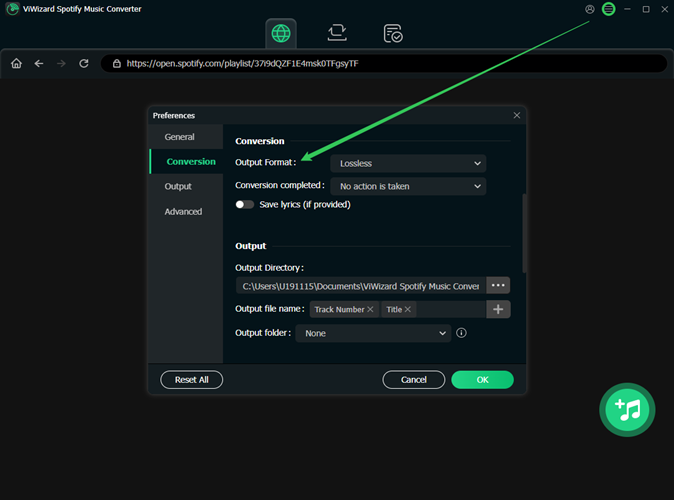
افزودن آهنگهای اسپاتیفای برای تبدیل
مرحله ۳: تنظیمات خروجی برای اپل واچ
- قبل از شروع تبدیل، به بخش Preferences در منوی نرمافزار بروید.
- در تب Convert، فرمت MP3 یا M4A را انتخاب کنید، زیرا این فرمتها با اپل واچ و Apple Music سازگارتر هستند.
- میتوانید کیفیت صوتی را تنظیم کنید؛ برای مثال ۲۵۶kbps برای بهترین کیفیت.
- نرخ نمونهبرداری و سایر تنظیمات را متناسب با نیاز خود سفارشی کنید.
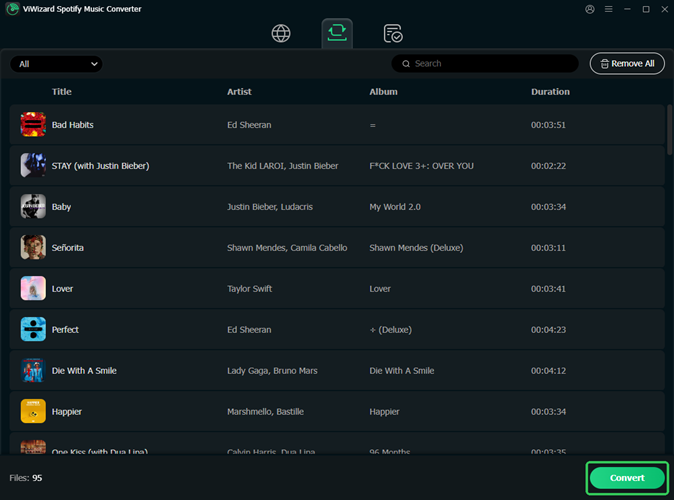
تنظیمات خروجی برای اپل واچ
مرحله ۴: تبدیل آهنگهای اسپاتیفای برای پخش آفلاین
- روی دکمه Convert کلیک کنید تا نرمافزار آهنگهای انتخابشده را دانلود و تبدیل کند.
- بسته به تعداد آهنگها، فرآیند تبدیل ممکن است چند دقیقه طول بکشد.
- پس از اتمام تبدیل، روی آیکون پوشه کلیک کنید تا فایلهای موسیقی دانلودشده را مشاهده کنید.
مرحله ۵: همگامسازی موسیقی تبدیلشده با اپل واچ
برای انتقال فایلهای دانلودشده به اپل واچ، از یکی از روشهای زیر استفاده کنید:
انتقال آهنگها به آیفون از طریق iTunes یا iCloud
- فایلهای تبدیلشده را از طریق iTunes، AirDrop یا iCloud Drive به آیفون خود منتقل کنید.
- مطمئن شوید که بلوتوث آیفون شما فعال است (تنظیمات > بلوتوث).
همگامسازی آهنگها با اپل واچ
- برنامه Apple Watch را روی آیفون باز کنید.
- به بخش “My Watch” بروید و گزینه “Music” را انتخاب کنید.
- روی “Add Music” ضربه بزنید و آهنگهای تبدیلشده را انتخاب کنید.
- منتظر بمانید تا همگامسازی تکمیل شود.
- روی اپل واچ، برنامه Music را باز کنید و روی آیکون ساعت ضربه بزنید.
- اپل واچ را بهعنوان منبع موسیقی انتخاب کنید و از پلیلیستهای همگامسازیشده لذت ببرید.
حالا میتوانید با هدفونهای بلوتوث، بدون نیاز به آیفون، از موسیقی آفلاین اسپاتیفای روی اپل واچ خود لذت ببرید.
بخش ۵: چگونه کتابهای صوتی اسپاتیفای را روی اپل واچ دانلود کنیم؟ (فقط برای پریمیوم)
اسپاتیفای اخیرا کتابهای صوتی را به سرویس خود اضافه کرده است، اما برخلاف موسیقی و پادکستها، هنوز امکان دانلود کتابهای صوتی روی اپل واچ حتی برای کاربران پریمیوم وجود ندارد. بنابراین، برای اینکه بتوانید کتابهای صوتی اسپاتیفای را بهصورت آفلاین روی اپل واچ گوش دهید، باید از نرمافزار ViWizard Spotify Music Converter استفاده کنید.
چگونه کتابهای صوتی اسپاتیفای را برای اپل واچ دانلود کنیم؟
برای دانلود کتابهای صوتی، مراحل مشابه دانلود موسیقی را دنبال کنید:
- نرمافزار ViWizard را اجرا کنید.
- کتاب صوتی موردنظر را از پخشکننده وب داخلی اسپاتیفای انتخاب کنید.
- فرمت خروجی را روی MP3 یا M4A تنظیم کنید.
- روی “Convert” کلیک کنید تا کتاب صوتی دانلود و تبدیل شود.
- فایل تبدیلشده را به آیفون منتقل کنید.
- با استفاده از Apple Music، iTunes یا برنامههای دیگر، کتاب صوتی را به اپل واچ اضافه کنید.
پس از انجام این مراحل، میتوانید کتابهای صوتی اسپاتیفای را بدون نیاز به آیفون، مستقیما روی اپل واچ گوش دهید!
نتیجهگیری: تجربهای بینقص از اسپاتیفای در اپل واچ
اپل واچ با امکانات هوشمندانهای که ارائه میدهد، تجربهای راحت و یکپارچه برای گوش دادن به موسیقی فراهم کرده است. کاربران میتوانند از طریق اسپاتیفای، موسیقیهای مورد علاقه خود را مستقیماً از روی ساعت مدیریت کرده و در صورت داشتن اشتراک پریمیوم اسپاتیفای، از قابلیت دانلود آهنگها برای پخش آفلاین نیز بهره ببرند. این ویژگی بهویژه برای کسانی که در حال ورزش، پیادهروی یا سفر هستند، کاربردی و جذاب خواهد بود.
با این حال، اسپاتیفای هنوز برخی محدودیتها را برای کاربران اپل واچ حفظ کرده است، از جمله عدم امکان دانلود کتابهای صوتی برای پخش آفلاین. این موضوع ممکن است برای علاقهمندان به کتابهای صوتی یک نقطه ضعف محسوب شود. اما با وجود چنین محدودیتهایی، اسپاتیفای همچنان یکی از بهترین گزینهها برای پخش موسیقی روی اپل واچ به شمار میرود.
در نهایت، اگر به دنبال راهی برای داشتن تجربهای مستقل از آیفون در مدیریت و گوش دادن به موسیقی هستید، اسپاتیفای روی اپل واچ میتواند یک انتخاب ایدهآل باشد.